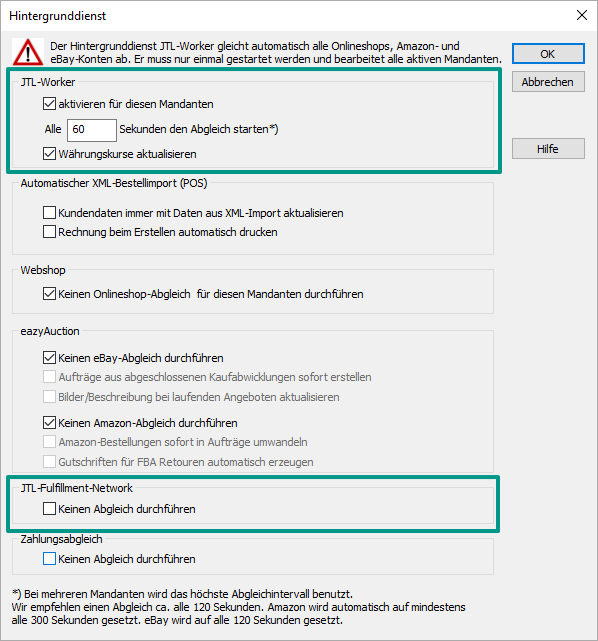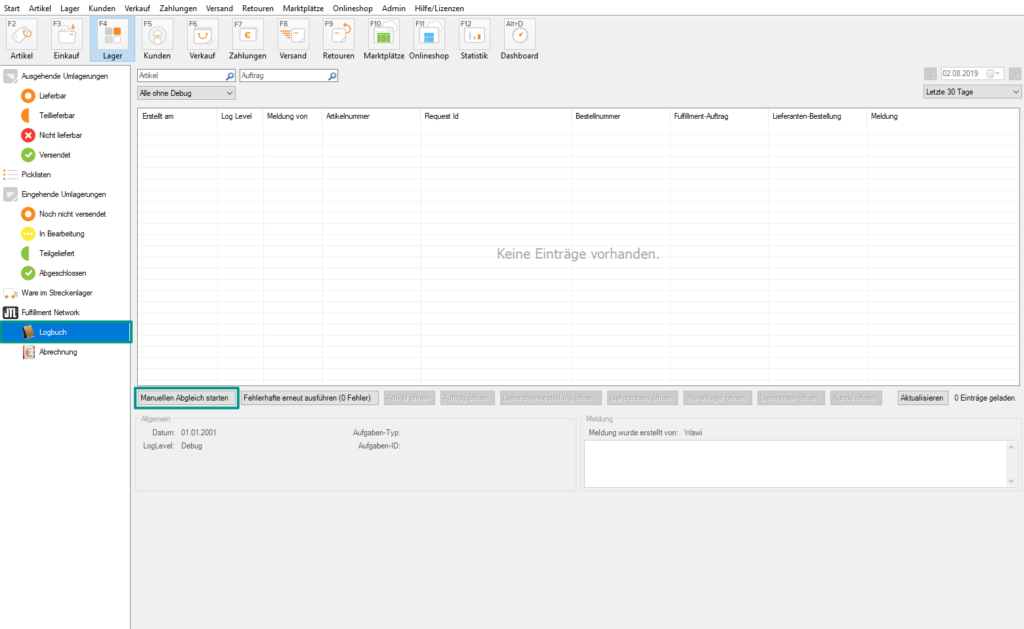JTL-Wawi konfigurieren
Ihre Aufgabe/Ausgangslage
Lagerdaten aktualisieren
- Öffnen Sie JTL-Wawi und klicken Sie im Menü Lager auf den Menüeintrag Lager. Es öffnet sich das Dialogfenster Lager anlegen / bearbeiten.
- Legen Sie Ihr Fulfillment-Lager als neues Lager an oder prüfen Sie die Daten Ihres bestehenden Lagers auf Vollständigkeit und Verständlichkeit. Später werden diese Daten automatisiert und einmalig an die Händler übertragen.
Wenn Sie als Fulfillment-Dienstleister gerade erst mit der Nutzung von JTL-Wawi beginnen und pro Standort nur ein Lager haben, dann ist die Sache einfach: Sie legen dieses Lager mit einem für Ihre Kunden verständlichen Namen an bzw. nutzen Ihr bereits angelegtes Lager.
- Speichern Sie Ihre Angaben. Sie sind jetzt bereit, Lagerdaten mit dem JTL-Fulfillment Network auszutauschen.
Versandarten einrichten
Sie müssen initial festlegen, welche Ihrer Versandarten unter welchem Namen im JTL-Fulfillment Network zur Verfügung stehen sollen. Lesen Sie zu diesem Thema: Versandarten einrichten.
JTL-Worker anpassen
- Klicken Sie in JTL-Wawi im Menü Admin auf den Menüeintrag JTL-Worker. Es öffnet sich das Dialogfenster Hintergrunddienst. Passen Sie die Einstellungen an.
JTL-Worker … aktivieren für diesen Mandanten: Wenn Sie den Abgleich mit dem JTL-Fulfillment Network automatisch und im Hintergrund stattfinden lassen möchten, aktivieren Sie diese Option und geben Sie ein Abgleichsintervall ein, zum Beispiel 60 Sekunden.
Währungskurse aktualisieren: Liegt Ihr Lager im Ausland, sollten Sie die Option für Währungskurse aktivieren.
JTL-Fulfillment Network … Keinen Abgleich durchführen: Im Auslieferungszustand von JTL-Wawi wird nicht mit dem JTL-Fulfillment Network abgeglichen. Wenn Sie aber als Fulfillment-Dienstleister teilnehmen möchten, deaktivieren Sie bitte diese Option.
- Speichern Sie Ihre Angaben.
- Starten Sie die Anwendung JTL-Worker über das Windows-Startmenü. Der JTL-Worker synchronisiert jetzt automatisch Ihre Daten mit dem JTL-Fulfillment Network.
Log-Dateien
- Öffnen Sie die Lagerverwaltung, indem Sie in JTL-Wawi auf den Bereich Lager klicken. Klicken Sie in der Baumstruktur unter Fulfillment Network auf Logbuch. Mit Klick auf die Schaltfläche öffnet sich das Logbuch von JTL-Fulfillment Network.
- Klicken Sie auf Manuellen Abgleich starten. Die Log-Datei wird (fort-)geschrieben. Sie sehen in der Liste nun alle Aktionen, die vom JTL-Fulfillment Network durchgeführt wurden.